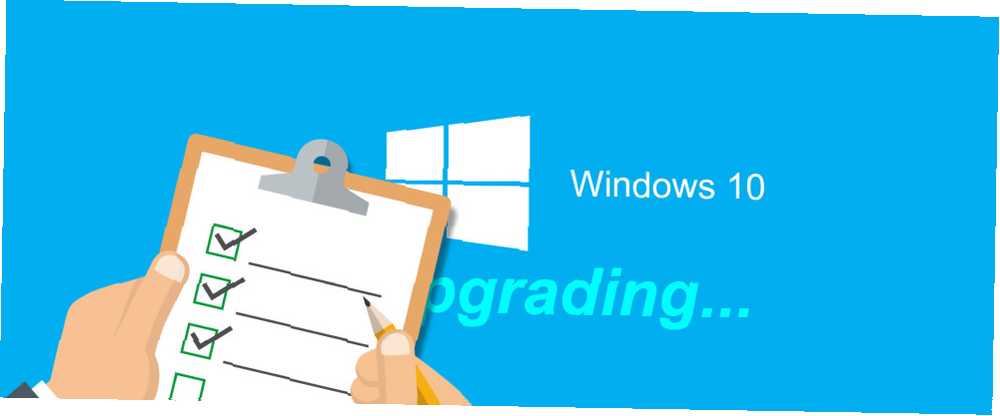
Owen Little
0
4709
935
Upgradování na nový operační systém se může zdát jako skličující věc, ale dnes je to vlastně docela jednoduchý proces. Společnost Microsoft se snaží dostat co nejvíce lidí do systému Windows 10 Zastavit stahování a instalaci systému Windows 10 na zařízení Windows 7 nebo 8 Zastavit stahování a instalaci systému Windows 10 na zařízení Windows 7 nebo 8 Pokud byl váš internet pomalejší než obvykle nebo Pokud jste si všimli méně místa na disku, můžete pravděpodobně Microsoft obviňovat. Windows Update možná stáhl instalační soubory systému Windows 10 za záda. Přestaň! , takže zajistili, že je neuvěřitelně snadné upgradovat systém na novou platformu. Věci se však mohou pokazit a existují kroky, které byste měli udělat, než se vrhnete.
Kontrola hardwarové kompatibility, zálohování dat a mít aktualizované ovladače po ruce; Toto jsou všechny příklady povinných kroků, které musíte provést před upgradem. Některé věci se méně pokazí než jiné, ale proč riskují?
Pokud se domníváte, že jsme z níže uvedeného seznamu vynechali jakékoli důležité tipy, skočte prosím do sekce komentářů následující po článku a dejte to vědět všem.
Zkontrolujte svůj hardware
První věcí, kterou musíte udělat, je především zkontrolovat, zda je váš hardware schopen provozovat Windows 10. Je váš počítač kompatibilní s Windows 10 a můžete upgradovat? Je váš počítač kompatibilní se systémem Windows 10 a můžete upgradovat? Windows 10 se blíží, pravděpodobně již v červenci. Toužíte po upgradu a bude váš systém způsobilý? Stručně řečeno, pokud počítač používá systém Windows 8, měl by také používat systém Windows 10. Ale…. Pokud jste schopni pohodlně provozovat Windows 7, měli byste být v pořádku pro upgrade, ale je lepší to zkontrolovat hned, než zjistit linii.
Systémové požadavky pro Windows 10 převzaté ze stránky technické specifikace společnosti Microsoft jsou:
- Procesor: 1 gigahertz (GHz) nebo rychlejší procesor nebo SoC
- RAM: 1 gigabajt (GB) pro 32bitové nebo 2 GB pro 64bitové
- Místo na pevném disku: 16 GB pro 32bitový operační systém 20 GB pro 64bitový operační systém
- Grafická karta: DirectX 9 nebo novější s ovladačem WDDM 1.0
- Zobrazit: 800 × 600
Mějte na paměti, že se jedná o minimální požadavky, což znamená, že budete mít plný prospěch pouze ze systému Windows 10 (jako když využijete grafickou kartu kompatibilní s DirectX 10, systém Windows 10 je pro hráče: 6 funkcí, které si zamilujete Systém Windows 10 je pro hráče: 6 funkcí, které si zamilujete Budete chtít používat Windows 10 pro hraní her! Ať už jde o streamování vašich her Xbox One do vašeho PC, pomocí aplikace Xbox, nebo si užíváte vysoce výkonných her s DirectX 12, Windows 10 vylepšuje vaše ...), pokud máte lepší hardware.
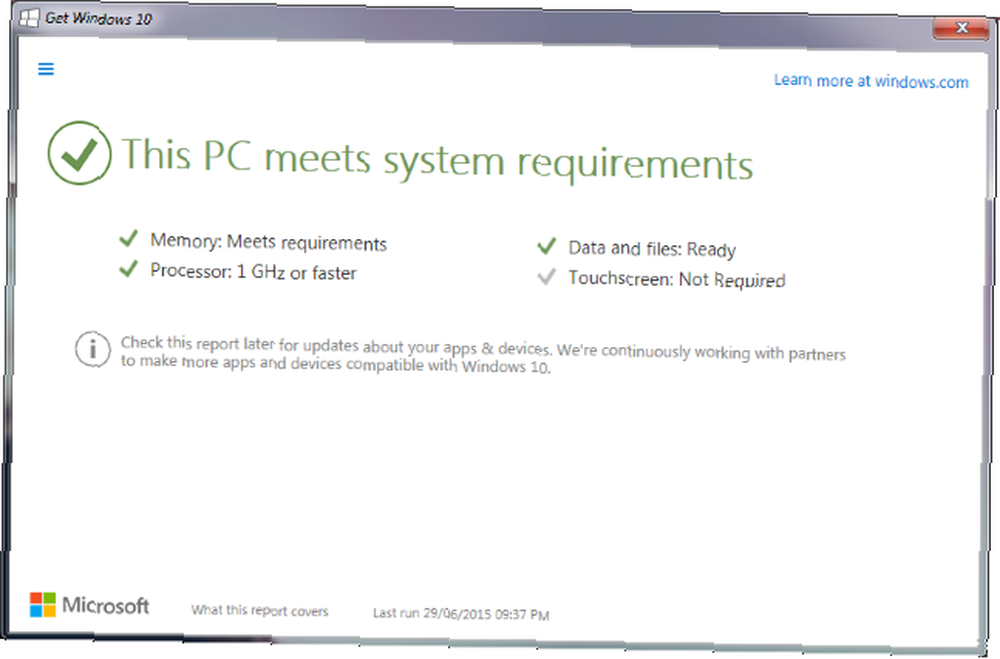
Nejlepší způsob, jak rychle a spolehlivě zkontrolovat kompatibilitu, je použití aplikace Získat Windows 10 Získat Windows 10: Není to virus! Získejte Windows 10: Není to virus! Ikona Získat Windows 10 na hlavním panelu není virus. Je to oficiální poznámka společnosti Microsoft o upgradu před oficiálním vydáním systému Windows 10 29. července 2015. která bude sedět na hlavním panelu a nabídne vám upgrade na systém Windows 10. Pokud to nevidíte, podívejte se do našeho průvodce, jak pro aktivaci aplikace pro upgrade Nelze zobrazit oznámení o upgradu systému Windows 10? Zde je návod, jak to povolit. Nelze zobrazit oznámení o upgradu na systém Windows 10? Zde je návod, jak to povolit. Nevidíte také aplikaci Získat Windows na svých zařízeních se systémem Windows 7 nebo 8.1? Ukážeme vám, jak povolit oznámení o upgradu nebo zrušit upgrade v případě, že jste změnili .... Projděte aplikaci a řekne vám, zda váš systém splňuje požadavky.
Vždy můžete provést pouze ruční kontrolu. Pokud si nejste jisti, jaký je váš aktuální hardware, proveďte vyhledávání systému správce zařízení a vyberte příslušný výsledek. Zobrazí se seznam hardwarových kategorií, které můžete rozbalit a zjistit, co je uvnitř vašeho systému. Pokud si nejste jisti kompatibilitou něčeho, proveďte vyhledávání Google a podívejte se na oficiální web výrobce nebo vyhledejte zprávy jiných uživatelů.
Vymažte nadbytečná data
Je to dobrý zvyk pravidelně to dělat pravidelně, ale pokud přecházíte na nový operační systém, nyní je ten pravý čas vyčistit přebytečná data z pevného disku. Jak uvolnit úložný prostor pro spuštění systému Windows 10 Jak uvolnit úložný prostor Prostor pro spuštění systému Windows 10 Došlo vám místo pro systém Windows 10, ale chcete upgradovat nebo přidat další aplikace a data? Zkompilovali jsme prostředky, které vám pomohou uvolnit místo na disku pro Windows a pro Windows…. Budete potřebovat volné místo pro uložení systému Windows 10 a také dostatek prostoru pro uchování předchozích dat operačního systému (který je uložen po dobu 30 dnů Odebrání složky Windows.old Uvolnění místa na disku odstraněním složky Windows.old Odebrání složky Windows.old Windows se připravuje automatická záloha před opětovnou instalací. Složka Windows.old obsahuje uživatelské profily a osobní soubory. Zde je návod, jak obnovit data a odstranit složku, aby se uvolnilo místo.). Navíc budeme brzy zálohovat vaše data, takže nemá smysl vytvářet kopii věcí, které již nepotřebujete.
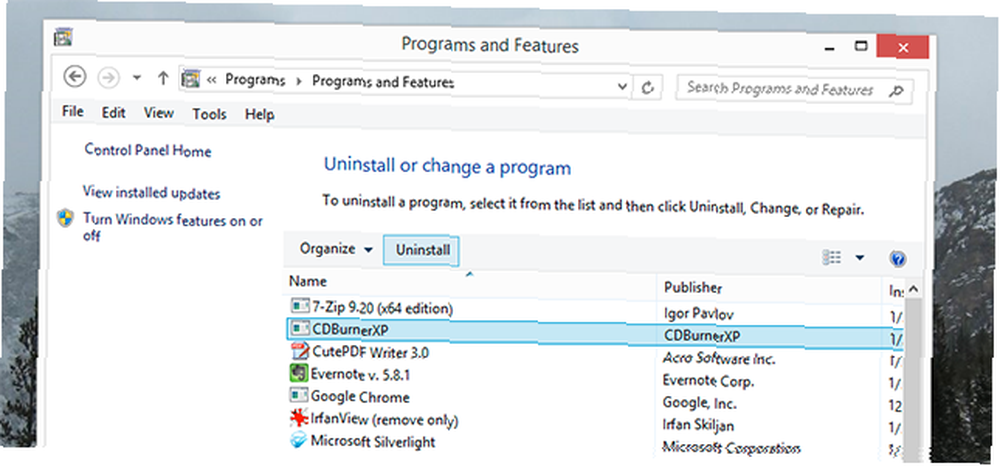
Odinstalovat všechny programy nebo hry, které nepoužíváte, seřadit podle osobních údajů a vymazat mezipaměť prohlížeče. To vše vám poskytne dobrý předpoklad pro čistší pevný disk. Kromě toho je snazší to udělat nyní, když jste v oblasti údržby počítače. Nezapomeňte si přečíst naše návody, jak rychle vyčistit disk. Vyčistěte pevný disk: 5 věcí, které můžete udělat za 10 minut nebo méně Vyčistěte svůj pevný disk: 5 věcí, které můžete udělat za 10 minut nebo méně Čištění pevného disku je asi tak zábavné, jak to zní, ale co když byste mohli udělat skutečný rozdíl za pouhých deset minut? a jak se vyhnout nevyžádanému hromadění Vyhněte se nevyžádanému hromadění na vašem počítači pomocí těchto strategií Vyhněte se nevyžádanému hromadění na vašem počítači pomocí těchto strategií Nejenže můžete uvolnit drahocenný prostor, můžete také zažít lepší výkon systému. Udělejte to pravidelně nebo automatizujte proces, ukážeme vám jak. pro více nejlepších tipů.
Zálohujte soubory a obrazovou jednotku
Pokud z této příručky odnesete jednu věc, udělejte to takto: zálohujte svá data. Příliš mnoho lidí si je vědomo nebezpečí ztráty dat a nedělá s tím nic. Nenechte se ztratit osobní fotografie, e-maily a dokumenty, jednoduše proto, že jste se neobtěžovali nastavit solidní plán zálohování. Udělej to teď. Ukládání dat je nejisté a upgrade operačního systému je zásadní změnou systému. Smíchání těchto dvou faktorů může být někdy receptem na katastrofu.
Nejprve byste si měli disk prohlédnout na externí zařízení pomocí softwaru, jako je Macrium Reflect Free. Chcete-li obrázek představit, je vytvořit přesnou repliku toho okamžiku v daném okamžiku. Vše, co je na tomto disku, bude zkopírováno - operační systém, osobní údaje, šarže. To znamená, že můžete vzít obraz disku a použít jej k vrácení celého systému, pokud by při upgradování na Windows 10 došlo k nějakému závažnému problému.
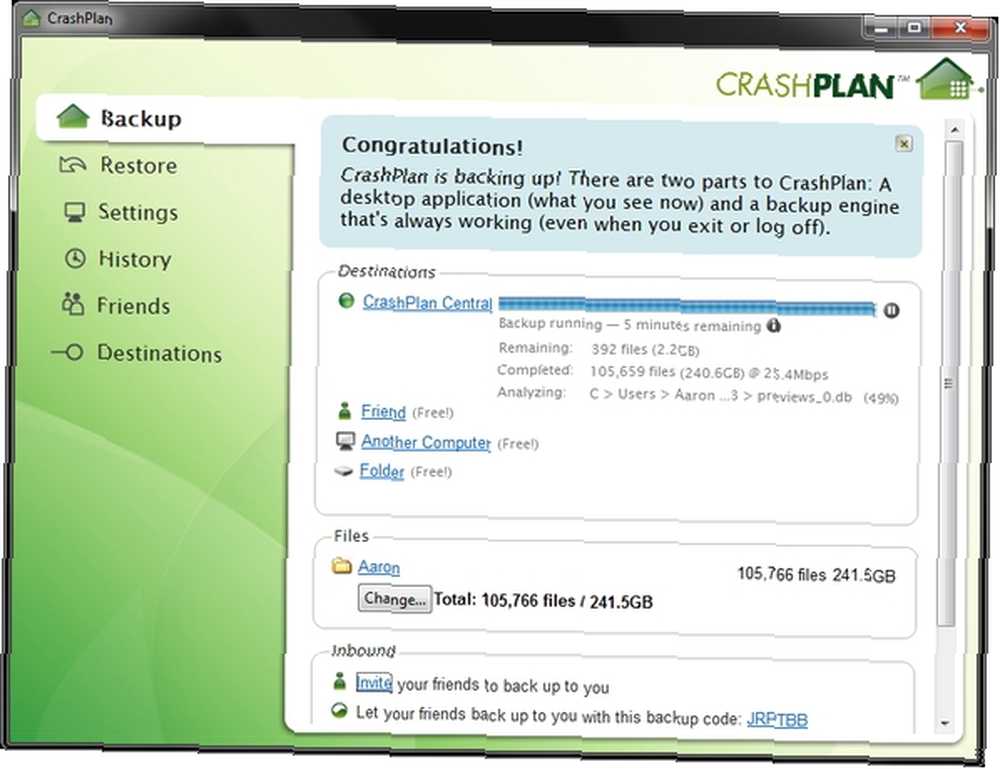
Za druhé, měli byste používat software pro zálohování dat 6 Nejbezpečnější způsoby, jak zálohovat a obnovit vaše soubory ve Windows 7 a 8 6 Nejbezpečnější způsoby, jak zálohovat a obnovit vaše soubory ve Windows 7 a 8 Nyní jsme si jisti, že jste si přečetli rady ohledně a více: Každý musí zálohovat své soubory. Rozhodování o zálohování souborů je však pouze část procesu. Existuje tolik ... zkopírovat vaše osobní data do externího zařízení nebo do cloudu (i když to z bezpečnostních důvodů nedoporučuji). Líbí se mi CrashPlan, ale jakýkoli seriózní software by měl tuto práci dělat dobře - a navíc nemusí být zaplacen. Kromě zálohování osobních údajů můžete také vytvářet jednotlivé zálohy svých aplikací, nastavení a programů Jak upgradovat na Windows 10 a vzít nastavení a aplikace s sebou Jak upgradovat na Windows 10 a vzít nastavení a aplikace s sebou Windows 10 přichází a máte na výběr. Buď upgradujete stávající instalaci systému Windows, nebo můžete systém Windows 10 nainstalovat od nuly. Ukážeme vám, jak migrovat na Windows 10… .
Pokud upgrade operačního systému jde do plánu, ale z nějakého důvodu vymazává vaše osobní data nebo aplikace, můžete použít zálohy pro obnovení. Jakmile je vše v provozu se systémem Windows 10, také nastavte zálohovací software tak, aby běžel podle plánu. Tímto způsobem jste vždy chráněni před případnou budoucí ztrátou dat.
Pamatovat: Dokončení obrazu disku trvá, protože se jedná o doslovnou kopii disku. Nemusíte je vytvářet neustále, ale jsou dobré pro případ, kdy chcete celou cestu vrátit zpět k předchozímu bodu. Pro každodenní bezpečnost použijte řešení zálohování dat.
Odinstalujte brány firewall a antivirové programy
Programy, které jsou vždy aktivní, programy, které skenují nebo monitorují váš systém, mohou být náchylné k problémům, pokud jde o změny pod kapotou. Abyste byli na bezpečné straně, je nejlepší odinstalovat jakýkoli firewall nebo antivirový software třetích stran, který máte.

Některé antivirové programy jsou vyvíjeny s ohledem na konkrétní operační systémy. Tím se ušetříte od jakýchkoli problémů s okamžitou kompatibilitou při přechodu na Windows 10. Kromě toho má nový operační systém vestavěnou ochranu, takže nebudete holí. Jakmile je však vše nastaveno v systému Windows 10, nezapomeňte přeinstalovat nejnovější verze antiviru a brány firewall. 8 Nejlepší bezpečnostní software pro Windows 10 Malware Protection 8 Nejlepší bezpečnostní software pro Windows 10 Malware Protection bezpečnost na vašem PC? Je to dobrý nápad, proto se podívejte na tyto fantastické antivirové možnosti pro Windows 10. .
Stáhněte si nejnovější ovladače
Kredit tam, kde je to splatné, moderní verze systému Windows dokáží automaticky udržovat vaše ovladače aktuální. A i když nemáte nainstalované nejnovější ovladače nebo je vůbec máte, je pravděpodobné, že budete stále moci systém používat dobře. Při aktualizaci operačního systému je však nejlepší učinit veškerá preventivní opatření. Doporučujeme proto stáhnout nyní všechny nejnovější ovladače a uložit je na externí zařízení.

Chcete-li tak učinit, přejděte na webové stránky výrobce a uchopte potřebné soubory. Pravděpodobně byste se mohli dostat pryč pouhým pochopením základních prvků, včetně ovladačů pro vaši grafiku nebo síťovou kartu, ale je nejlepší získat vše, co můžete, jako záchrannou síť. Nemusíte je instalovat, pouze mějte po ruce, například když systém Windows automaticky neaktualizoval stávající ovladače.
Poznámka Nainstalujte klíče
Každá legitimní verze systému Windows má jedinečný instalační klíč, který prokazuje, že jste si zakoupili operační systém. Většina placeného softwaru, jako je Office, bude mít také své vlastní klíče. To je opět něco, co je jen dobrá praxe.
Před pokračováním v aktualizaci se ujistěte, že máte kopii všech svých klíčů. Váš klíč Windows bude během aktualizace automaticky detekován, ale je dobré mít ho po ruce, pokud se něco pokazí nebo potřebujete mluvit s podporou společnosti Microsoft.
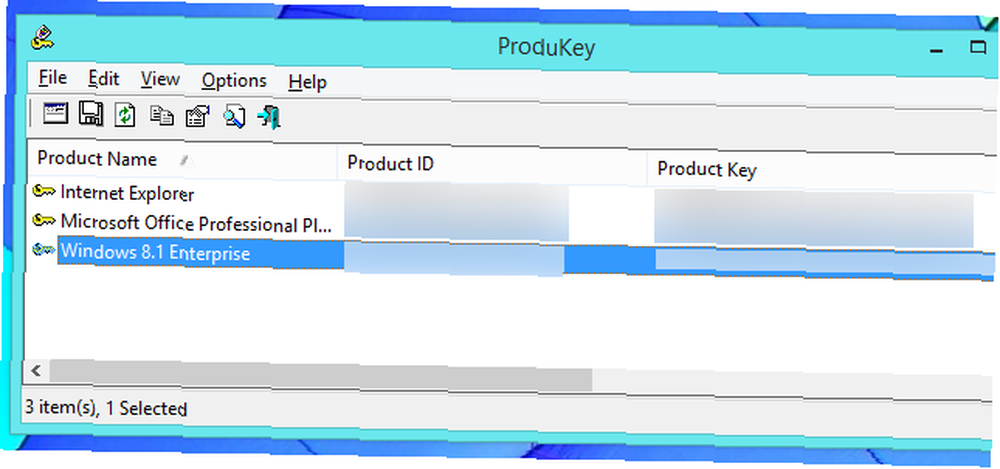
U starších předinstalovaných počítačů bude klíč vytištěn na samotném stroji, ale tato praxe byla zastavena v systému Windows 8. Nebojte se, není těžké najít žádné klíče zaregistrované v systému. Podívejte se na našeho průvodce, jak najít svůj klíč Windows Čtyři místa k nalezení kódu Product Key systému Windows 8 Čtyři místa k nalezení kódu Product Key systému Windows 8 Ve Windows 8 je hledání 25místného kódu Product Key těžší. Stále však potřebujete stáhnout instalační médium nebo nainstalovat do počítače, který nebyl předinstalován se systémem Windows 8. nebo naše návrhy programů a tipy pro tip 3 způsoby, jak obnovit sériová čísla v systému Windows 3 způsoby, jak obnovit sériová čísla v systému Windows Hledáte pro váš produktový klíč Windows? Ztratili jste sériové číslo prémiového softwaru? Ukážeme vám, jak obnovit licenční klíče pomocí bezplatných nástrojů. dosáhnout téhož. Jakmile najdete klíče, zaznamenejte je a navenek tyto informace zálohujte. Pravděpodobně je dobré vytvořit také jejich fyzickou kopii.
Čas na upgrade
Vše hotovo? Nyní jste připraveni upgradovat na Windows 10 Jak upgradovat na Windows 10 a vzít nastavení a aplikace s sebou Jak upgradovat na Windows 10 a vzít nastavení a aplikace s sebou Windows 10 přichází a máte na výběr. Buď upgradujete stávající instalaci systému Windows, nebo můžete systém Windows 10 nainstalovat od nuly. Ukážeme vám, jak migrovat na Windows 10… bezpečně a hladce. Teoreticky by tento proces měl být stejně hračkou, ale všechny systémy jsou odlišné a nechcete riskovat, že váš systém bude ten, který se utáhne. Postupujte podle výše uvedených kroků a ujistěte se, že jste na ně vztahuje.
Windows 10 se neustále vyvíjí prostřednictvím aktualizací Výhody a nevýhody nucených aktualizací v systému Windows 10 Výhody a nevýhody nucených aktualizací v systému Windows 10 Aktualizace se v systému Windows 10 změní. Nyní si můžete vybrat a vybrat. Windows 10 vám však vynutí aktualizace. Má výhody, jako je zlepšené zabezpečení, ale může se také pokazit. A co víc…, takže pokud narazíte na nějaké problémy, mohou být automaticky opraveny. A nyní, když jste upgradovali bezpečně, jděte prozkoumat svůj nový operační systém a všechny vzrušující funkce systému Windows 10 6 Funkce systému Windows 10, které jste možná vynechali 6 Funkce systému Windows 10, které jste mohli vynechat Systém Windows 10 je plný nových věcí. Pomůžeme vám objevit některé z méně zjevných funkcí a možností, které snadno zmeškáte. na dosah ruky.
Jaká byla vaše zkušenost s upgradem na Windows 10? Máte k dispozici některý z vašich vlastních kroků bezpečného upgradu?
Image Credits: clipboard with checklist by Biro Emoke přes Shutterstock











